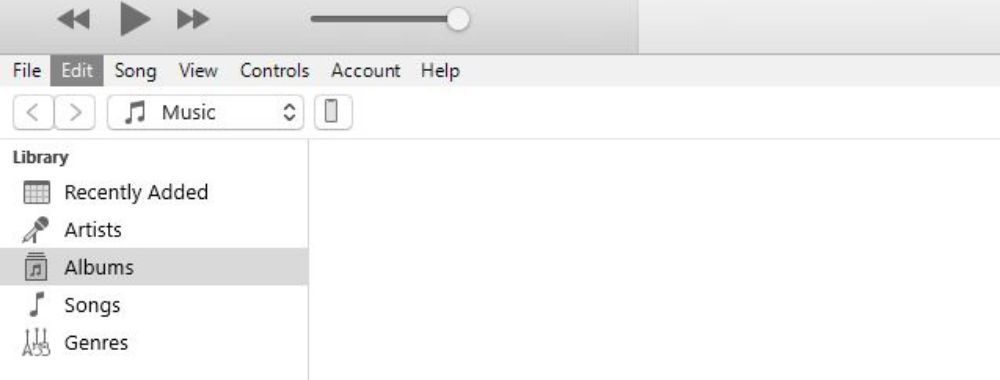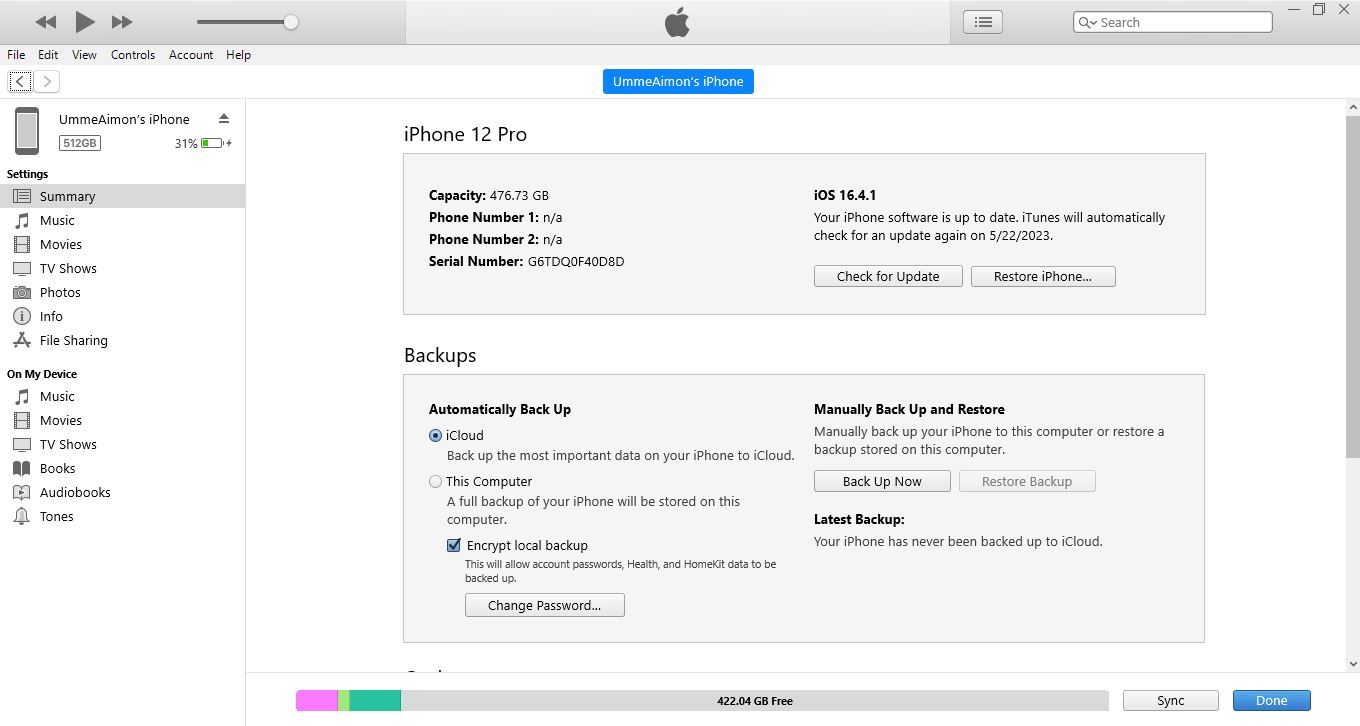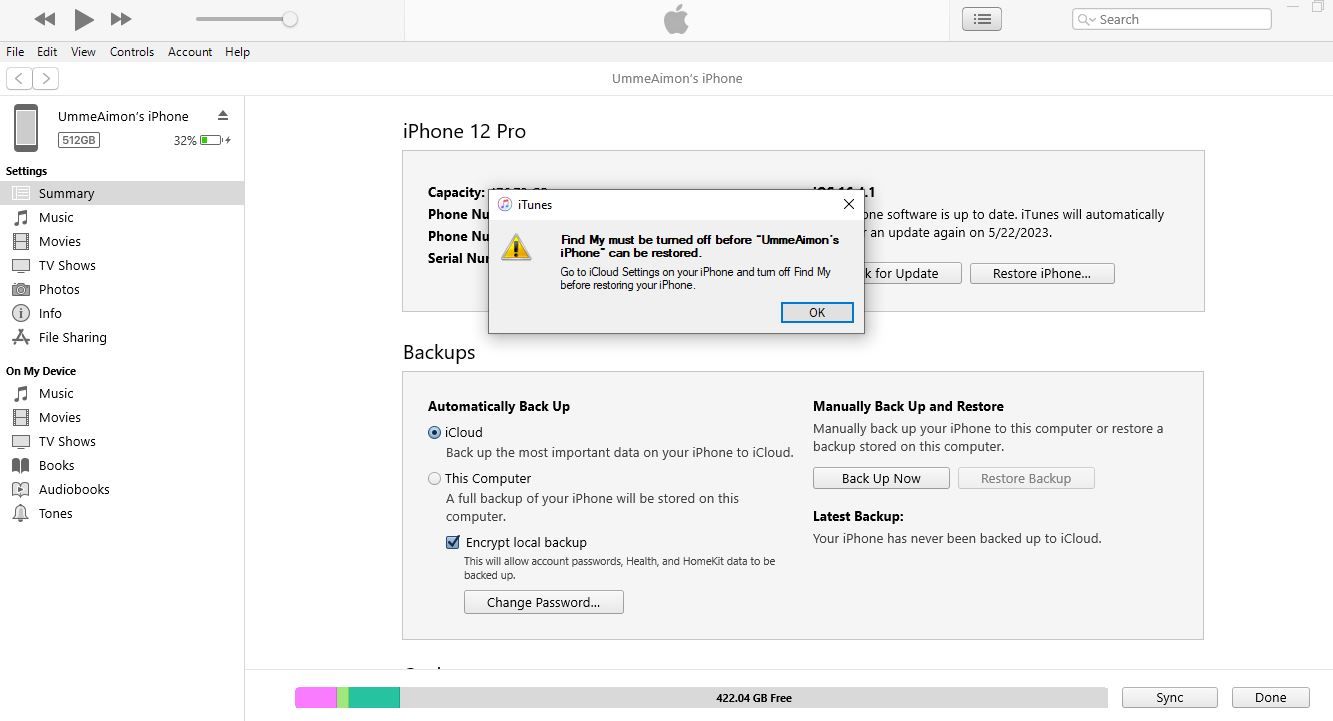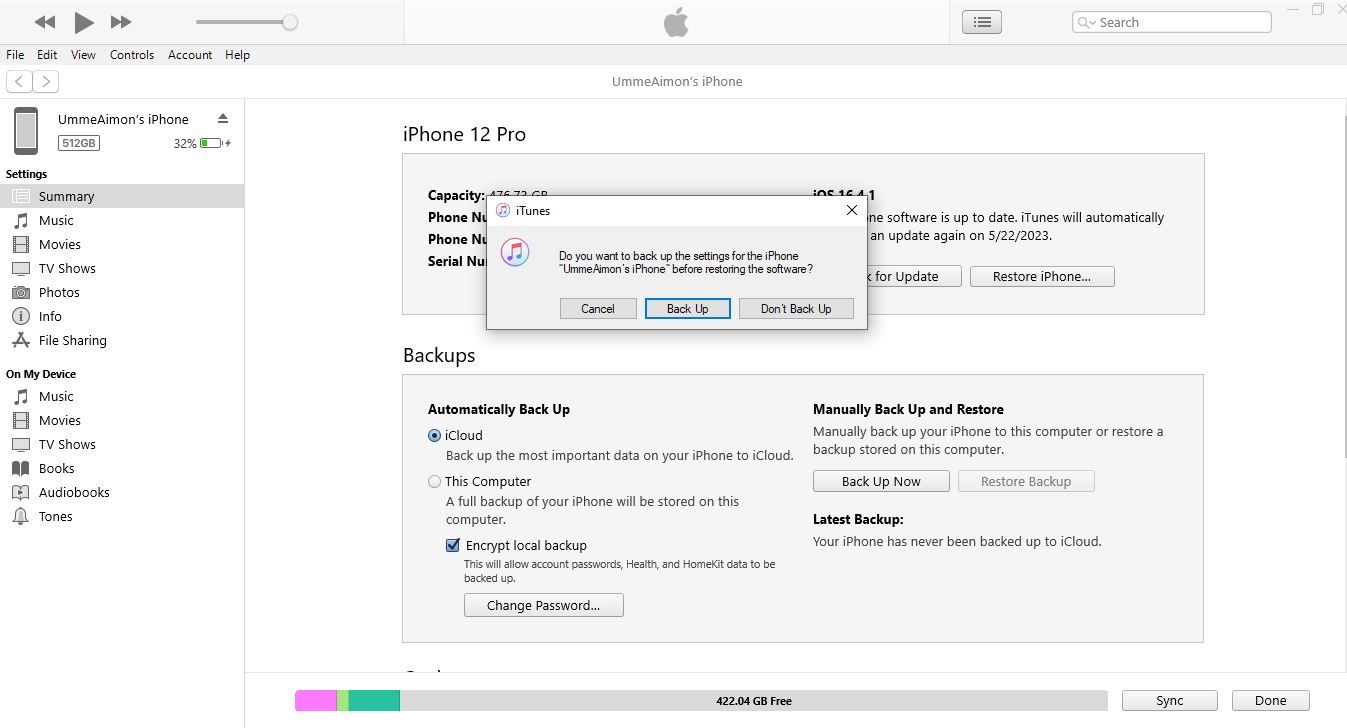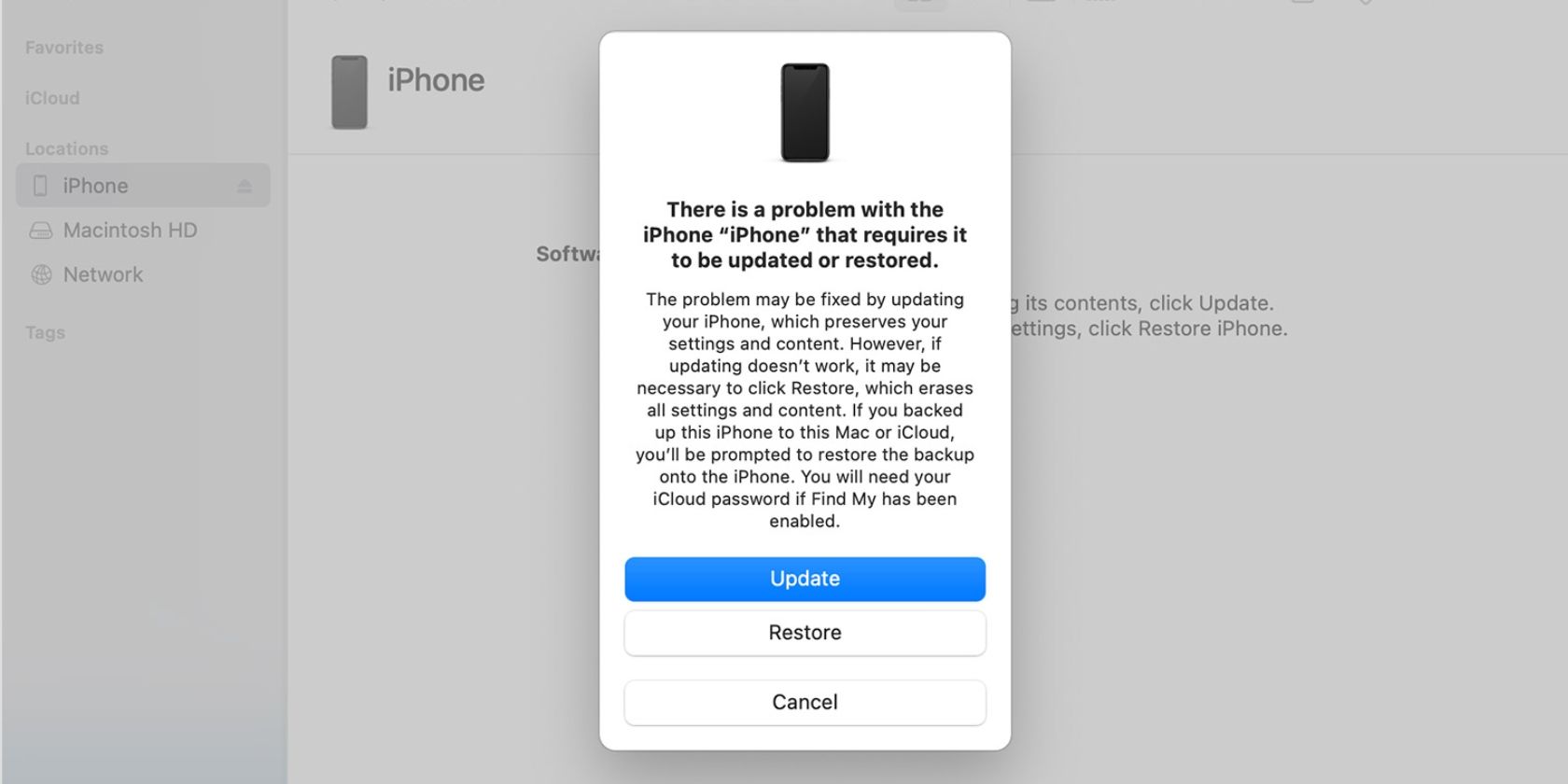Cara Memperbaiki Black Screen of Death di iPhone

Table of content:
Layar hitam kematian pada iPhone adalah masalah umum yang ditandai dengan hilangnya tampilan sepenuhnya. Ini tidak seperti ketika iPhone Anda tidak mau hidup karena Anda dapat mengetahui dari getaran dan suara yang berasal dari perangkat Anda bahwa itu masih menyala.
Penyebab paling umum dari layar hitam kematian pada iPhone adalah kerusakan fisik pada layar. Namun, dalam beberapa kasus, masalah juga dapat terjadi karena aplikasi yang tidak berfungsi, gangguan sistem, atau pembaruan iOS yang gagal. Oleh karena itu, ada baiknya mencoba perbaikan di bawah ini sebelum mencari bantuan profesional.
1. Paksa Restart iPhone Anda
Hal pertama yang kami sarankan lakukan ketika dihadapkan dengan layar hitam masalah kematian adalah me-reboot paksa iPhone Anda. Ini berbeda dari reboot biasa, dan ini berguna saat Anda tidak dapat mematikan iPhone secara normal.
Paksa memulai ulang membutuhkan kombinasi penekanan tombol, yang bervariasi tergantung pada model iPhone yang Anda miliki. Tapi kami telah membahas cara memaksa me-restart iPhone apa pun secara mendetail jika Anda ingin melihatnya.
2. Kembalikan iPhone Anda Dengan iTunes atau Finder
Jika iPhone Anda tidak memulai ulang bahkan setelah Anda mencoba langkah-langkah di atas, Anda perlu mengembalikannya ke setelan pabrik. Anda dapat melakukannya dengan bantuan iTunes di PC atau Finder di Mac.
Memulihkan iPhone Anda dengan iTunes atau Finder akan menghapus semua datanya dan mengembalikannya ke pengaturan pabrik. Jadi, coba ini hanya jika Anda memiliki cadangan baru-baru ini sehingga Anda dapat memulihkan iPhone dari cadangan setelah reset pabrik.
Hubungkan iPhone Anda ke PC atau Mac menggunakan kabel USB, luncurkan iTunes atau Finder, dan ikuti langkah-langkah berikut:
- Klik Perangkat tombol di dekat kiri atas jendela aplikasi iTunes. Di Mac, pilih iPhone Anda dari sidebar.
- Sekarang, klik Ringkasan di bar samping iTunes. Tetapi jika Anda menggunakan Mac, pergilah ke Umum alih-alih. Di sini, Anda akan melihat Mengembalikan iphone tombol di sebelah kanan. Klik di atasnya.
- Jika Anda mendapatkan pesan peringatan yang meminta Anda untuk mematikan Cari Milik Saya sebelum memulihkan perangkat, Anda dapat menonaktifkan fitur Cari Milik Saya dari iCloud dengan masuk ke ID iCloud Anda dan menghapus iPhone Anda.
- Kotak dialog mungkin muncul di layar menanyakan apakah Anda ingin mencadangkan pengaturan Anda sebelum memulihkan iPhone Anda. Klik Cadangan dan ikuti petunjuk di layar untuk memulihkan iPhone Anda.
Jika Anda menyambungkan perangkat untuk pertama kalinya ke iTunes atau Finder, pesan peringatan akan muncul di iPhone Anda, menanyakan apakah Anda mempercayai komputer ini. Anda tidak dapat melanjutkan kecuali Anda mengetuk Memercayai di ponsel Anda, sehingga tidak mungkin memulihkan perangkat Anda dengan mengikuti langkah-langkah yang disebutkan di atas. Dalam hal ini, Anda harus mengatur ulang iPhone Anda menggunakan mode pemulihan atau DFU.
3. Gunakan Mode Pemulihan untuk Menyetel Ulang Pabrik iPhone Anda
Mode pemulihan adalah sistem pemulihan internal Apple yang memungkinkan Anda mengatur ulang perangkat ke setelan pabrik dan menginstal ulang versi iOS terbaru saat iPhone Anda tidak merespons.
Memasuki mode pemulihan di iPhone Anda mengharuskan Anda menahan dan melepaskan kombinasi tombol di perangkat Anda dalam urutan tertentu (yang bervariasi tergantung modelnya) setelah Anda menyambungkannya ke komputer.
iTunes atau Finder sekarang akan menampilkan pesan pop-up untuk menunjukkan bahwa iPhone telah terdeteksi dalam mode pemulihan, setelah itu Anda dapat memilih untuk Memperbarui atau Memulihkan perangkat Anda.
4. Bawa iPhone Anda ke Apple
Jika semuanya gagal, layar hitam mati pada iPhone Anda kemungkinan besar disebabkan oleh kerusakan fisik pada komponen tampilan. Dalam hal ini, Anda harus menyiapkan layanan untuk telepon Anda.
Anda dapat menghubungi Dukungan Apple atau membawa perangkat Anda ke Apple Store terdekat atau penyedia layanan resmi Apple. Anda juga dapat mengirimkan perangkat Anda langsung ke Apple atau meminta penyedia layanan resmi mengunjungi rumah Anda.
Ingatlah bahwa garansi satu tahun standar Apple tidak mencakup penggantian atau perbaikan apa pun untuk layar yang rusak. Jadi, Anda harus membayar biaya untuk memperbaiki ponsel Anda, itulah mengapa menurut kami AppleCare+ sepadan.
Hidupkan Kembali Layar iPhone Anda Dengan Perbaikan Ini
Meskipun layar hitam kematian pada iPhone dapat langsung menimbulkan kekhawatiran, ada baiknya mencoba beberapa perbaikan perangkat lunak sebelum mencari bantuan profesional, terutama jika iPhone Anda tidak rusak secara fisik.
Namun, jika terjadi masalah perangkat keras, Anda tidak punya pilihan selain menghubungi Apple atau penyedia layanan pihak ketiga yang diotorisasi oleh Apple untuk mendapatkan bantuan ahli.